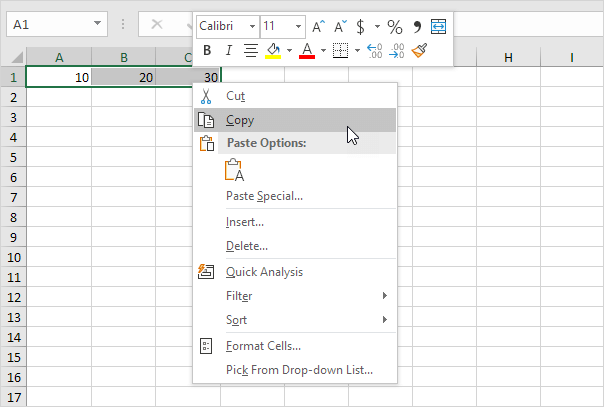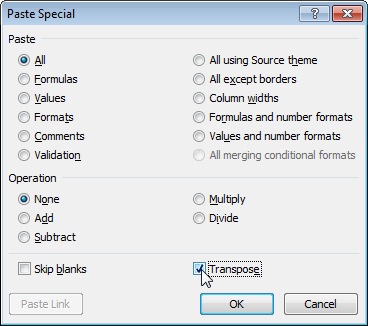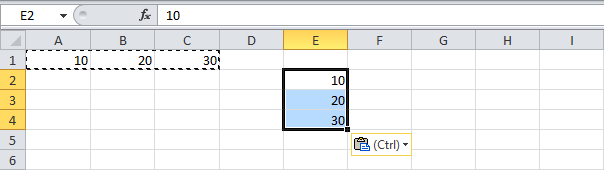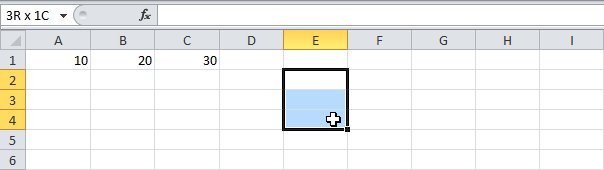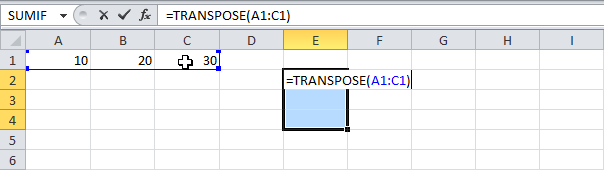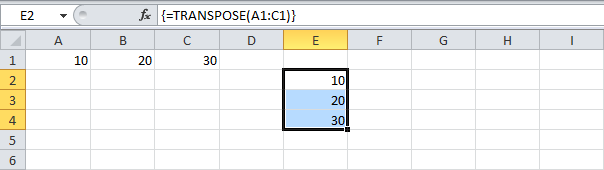ഓപ്ഷൻ ഉപയോഗിക്കുക പേസ്റ്റ് സ്പെഷ്യൽ (സ്പെഷ്യൽ പേസ്റ്റ്) > മാറ്റുക വരികളെ നിരകളിലേക്കോ നിരകളെ വരികളിലേക്കോ പരിവർത്തനം ചെയ്യാൻ Excel-ൽ (ട്രാൻസ്പോസ് ചെയ്യുക). നിങ്ങൾക്ക് ഫംഗ്ഷൻ ഉപയോഗിക്കാനും കഴിയും ട്രാൻസ്പോസ് (TRANSP).
ഒട്ടിക്കുക സ്പെഷ്യൽ > ട്രാൻസ്പോസ്
ഡാറ്റ കൈമാറാൻ, ഇനിപ്പറയുന്നവ ചെയ്യുക:
- ഒരു ശ്രേണി തിരഞ്ഞെടുക്കുക A1: C1.
- റൈറ്റ് ക്ലിക്ക് ചെയ്ത് ക്ലിക്ക് ചെയ്യുക പകര്പ്പ് (പകർപ്പ്).
- ഒരു സെൽ ഹൈലൈറ്റ് ചെയ്യുക E2.
- അതിൽ റൈറ്റ് ക്ലിക്ക് ചെയ്ത് തിരഞ്ഞെടുക്കുക പേസ്റ്റ് സ്പെഷ്യൽ (പ്രത്യേക ഉൾപ്പെടുത്തൽ).
- ഓപ്ഷൻ പ്രവർത്തനക്ഷമമാക്കുക മാറ്റുക (ട്രാൻസ്പോസ്).

- അമർത്തുക OK.

ഫംഗ്ഷൻ TRANSP
ഫംഗ്ഷൻ ഉപയോഗിക്കുന്നതിന് ട്രാൻസ്പോസ് (TRANSP), ഇനിപ്പറയുന്നവ ചെയ്യുക:
- ആദ്യം, സെല്ലുകളുടെ ഒരു പുതിയ ശ്രേണി തിരഞ്ഞെടുക്കുക.

- നൽകുക
= TRANSPOSE (= ТРАНСП ( - ഒരു ശ്രേണി തിരഞ്ഞെടുക്കുക A1: C1 ഒപ്പം ബ്രാക്കറ്റ് അടയ്ക്കുക.

- അമർത്തി ഫോർമുല നൽകുന്നത് പൂർത്തിയാക്കുക Ctrl+Shift+Enter.

കുറിപ്പ്: ഇത് ഒരു അറേ ഫോർമുലയാണെന്ന് ഫോർമുല ബാർ സൂചിപ്പിക്കുന്നു, കാരണം ഇത് ചുരുണ്ട ബ്രേസുകളിൽ {} ഘടിപ്പിച്ചിരിക്കുന്നു. ഈ അറേ ഫോർമുല നീക്കംചെയ്യാൻ, ശ്രേണി തിരഞ്ഞെടുക്കുക E2:E4 കീ അമർത്തുക ഇല്ലാതാക്കുക.